Offrez-vous une nouvelle Menthe Linux ‘Una‘ ou si vous cherchez votre première incursion dans le monde de Linux basé sur Ubuntu, vous ne pouvez pas vous tromper avec cette saveur de Menthe Linux course XFCE avec une multitude d’applications groupées et de personnalisations uniques fonctionnant dans un environnement soudé mais léger.
Cette version de Menthe Linux est particulier en raison de son introduction du mode sombre et sera ainsi immortalisé à jamais.
Installation de l’édition Linux Mint XFCE
À installer Édition Linux Mint XFCErendez-vous sur la page officielle et téléchargez le Édition Linux Mint XFCE pour l’architecture de votre système et suivez les instructions comme expliqué ci-dessous.
Configurer le BIOS du système
Utilisez cette partie du didacticiel pour configurer votre système BIOS. Généralement, vous pouvez entrer dans cet environnement sécurisé en utilisant les touches de fonction F2et F10 au Suppr clé.
Ces options peuvent toutefois ne pas fonctionner pour votre système. Utilisez la méthode rassurante de rechercher sur Google le modèle spécifique de votre système ainsi que le mot-clé associé, BIOS ou UEFI.
Une fois que vous avez terminé, utilisez les options que nous avons dans cet article pour les meilleurs programmes d’installation USB pour la configuration iso avant de passer à l’étape suivante de ce didacticiel.
Installation de Linux Mint XFCE
Avec un processus d’installation généralement simple, Menthe Linux peut être installé et configuré avec les paramètres de base par n’importe qui. Suivez les captures d’écran ci-dessous avec de courts commentaires, le cas échéant.
Une fois que vous avez configuré votre USB comme indiqué ci-dessus, insérez le périphérique USB dans votre système hôte et sélectionnez « Démarrer Linux Mint”. Cela vous amènera au bureau XFCE où vous pourrez continuer le processus d’installation. Il y aura une icône d’installation Linux Mint visible dans le coin supérieur gauche.
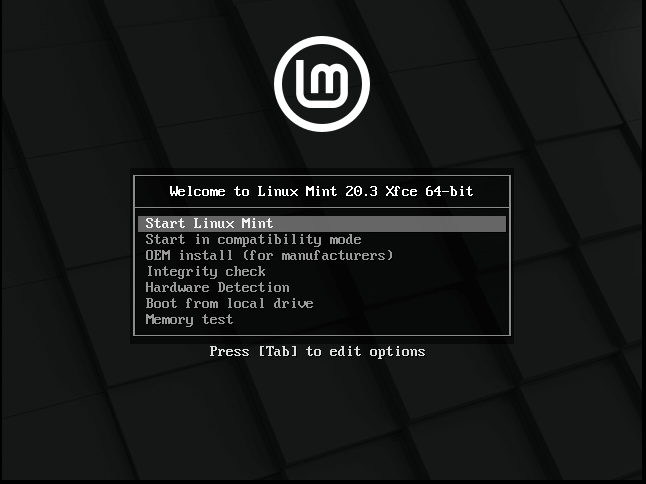
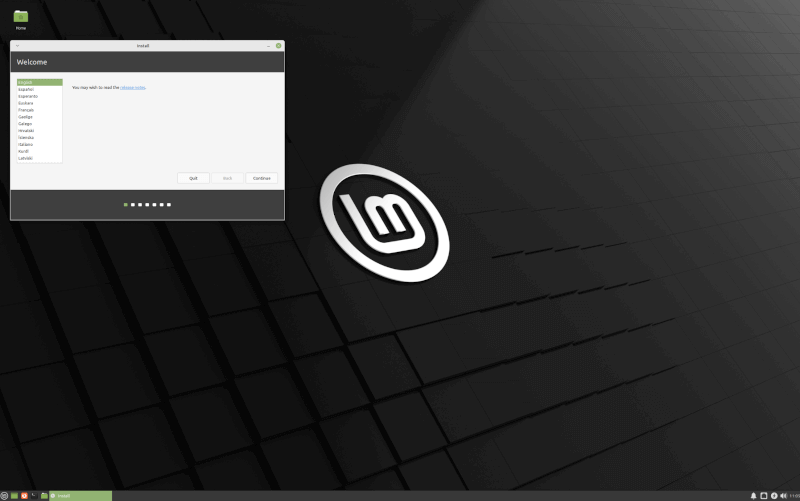
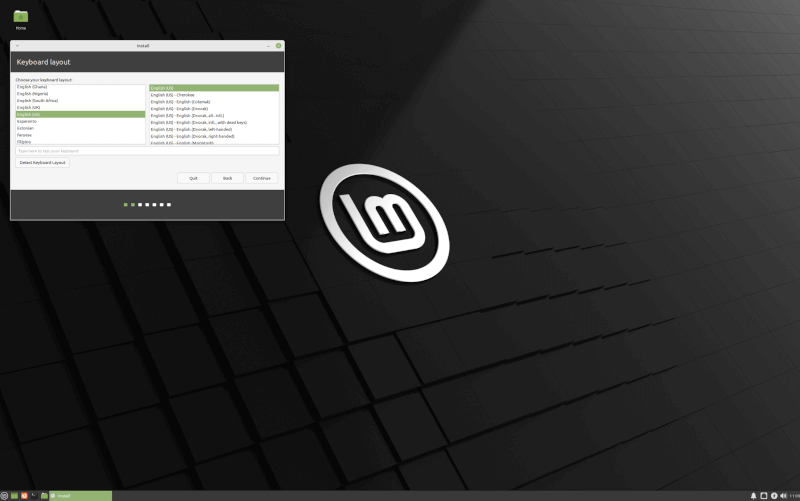
Configurez vos codecs multimédia en les installant à côté de votre Menthe Linux installer. De cette façon, vous pourrez l’utiliser juste après la fin de l’installation au lieu de la retarder jusqu’à ce que vous rencontriez un barrage routier.
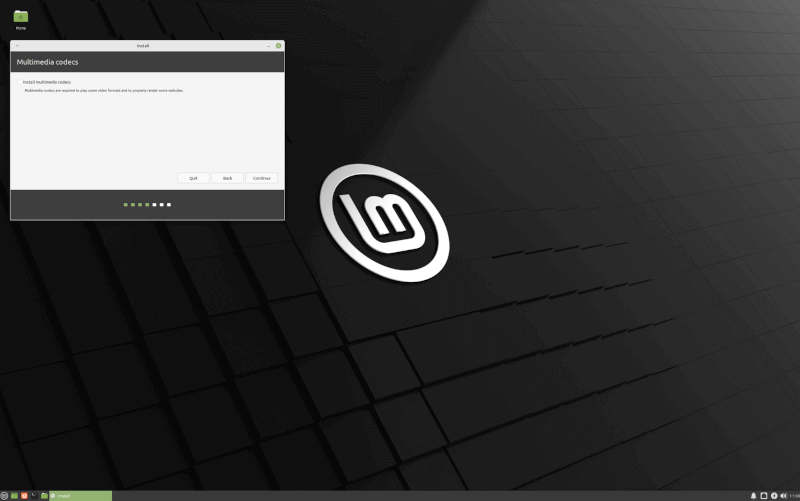
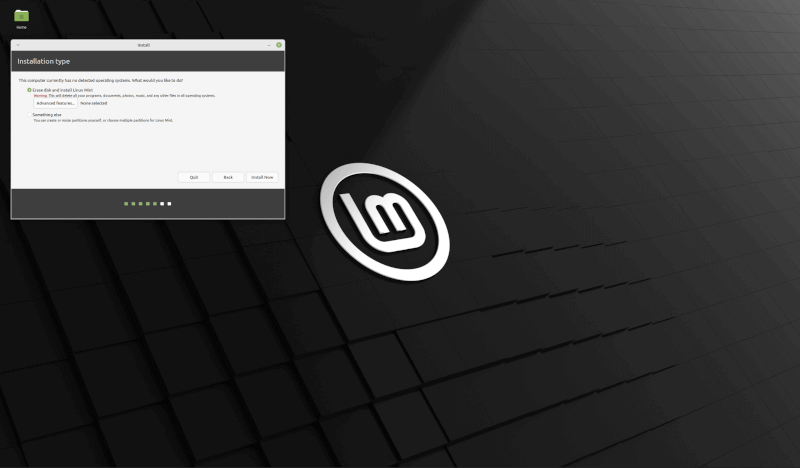
Ce point est l’endroit où vous sélectionnez votre fuseau horaire et vous avez plusieurs options à travers les continents.
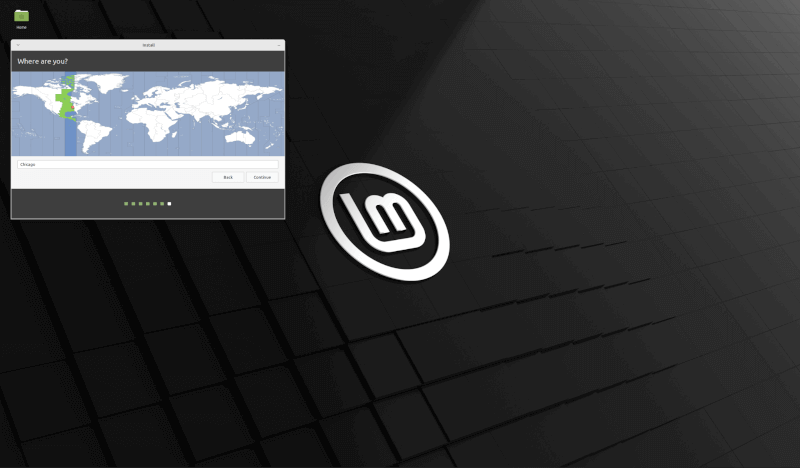
Vous arriverez à la capture d’écran ci-dessous après avoir entré le nom de votre système. Essentiellement, c’est là que commence le processus d’installation proprement dit.
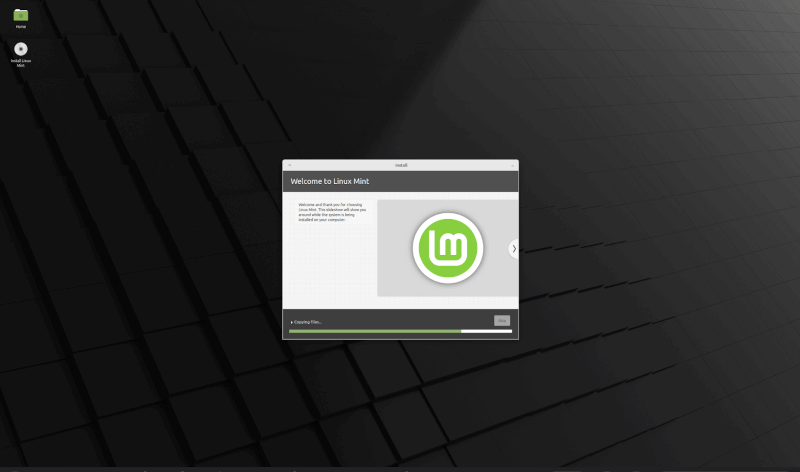
Examen de Linux Mint XFCE
Une fois le processus d’installation terminé, vous êtes accueilli avec la boîte de dialogue ci-dessous au redémarrage. Cela vous permet de démarrer avec les choses les plus importantes dont vous pourriez avoir besoin.
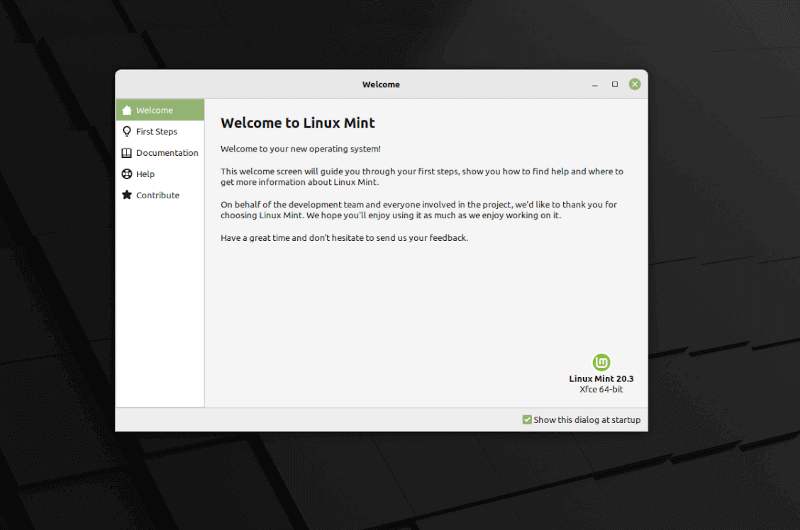
À partir de l’onglet Premiers pas, vous pouvez configurer la palette de couleurs de votre système. Juste en dessous se trouve un bouton pour passer du clair au foncé et vice versa.
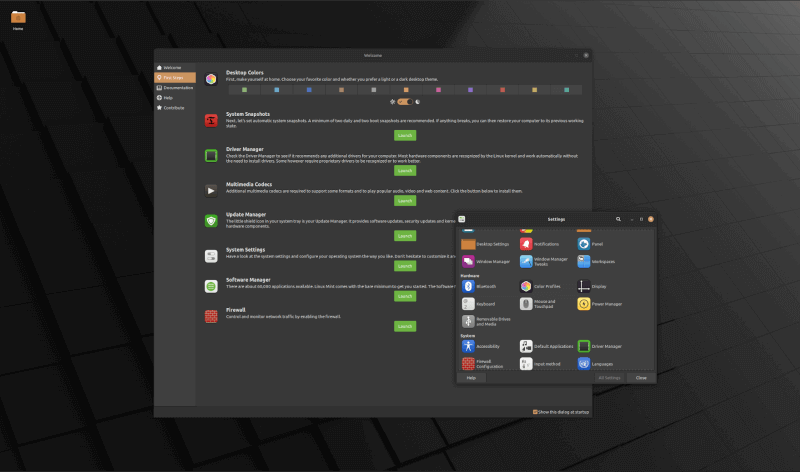
Peut-être que ma chose préférée à ce jour à propos de Linux Mint est le gestionnaire de mise à jour avec lequel il est assez facile de se familiariser. Vous n’avez pas à vous soucier du terminal. Vous pouvez simplement gérer toutes les mises à jour de votre système via ce petit programme.
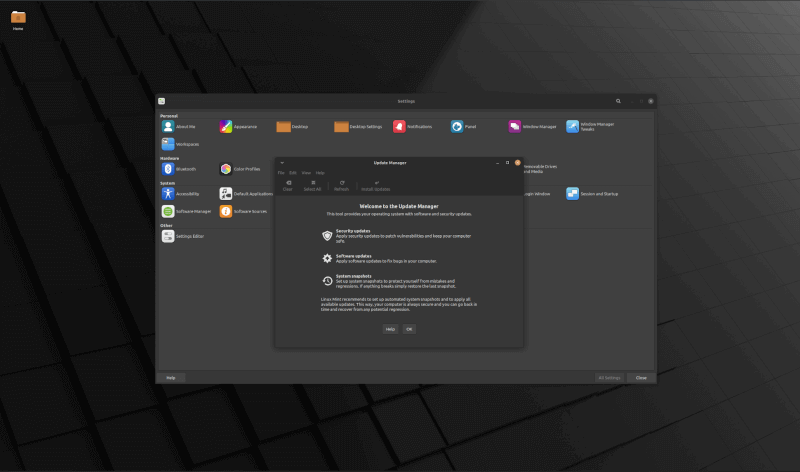
Une fois que vous avez satisfait aux exigences d’installation, vous pouvez vous diriger vers la boutique d’applications groupées que vous pouvez utiliser pour télécharger une variété d’applications. L’étape suivante consiste à configurer Timeshift sous l’instantané du système pour assurer la sécurité de vos données à tout moment.
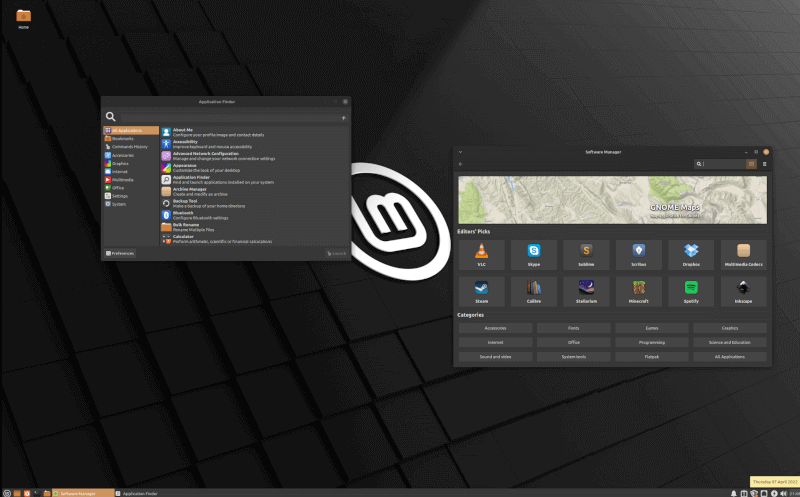
Une application alternative pour obtenir des applications est le chercheur d’applications qui vous permettra de parcourir les options qui ont été rendues disponibles via le système de manière native.
À emporter
Avec un Ubuntu LTS version, nous apprécions activement l’exploration de ce Linux Mint 20.3 XFCE variante de la famille de systèmes d’exploitation minty l’un de nos systèmes ici.
Dans le passé, nous avons couvert certaines recommandations d’optimisation de l’interface utilisateur qui devraient être relativement acceptables à expérimenter, mais nous les déconseillons car le personnalisateur d’apparence intégré par défaut fera un bien meilleur travail en termes de cohérence.
Si vous appréciez ce que nous faisons ici sur TecMint, vous devriez considérer :
TecMint est le site communautaire à la croissance la plus rapide et le plus fiable pour tout type d’articles, de guides et de livres Linux sur le Web. Des millions de personnes visitent TecMint ! pour rechercher ou parcourir les milliers d’articles publiés accessibles GRATUITEMENT à tous.
Si vous aimez ce que vous lisez, pensez à nous acheter un café (ou 2) en signe d’appréciation.
Nous sommes reconnaissants pour votre soutien sans fin.






![10 exemples de commandes Gzip [Compress Files in Linux]](https://media.techtribune.net/uploads/2023/06/Gzip-Command-in-Linux-238x178.png)




